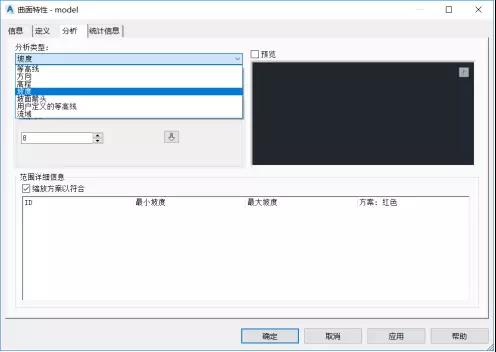* 主体类型
* 企业名称
* 信用代码
* 所在行业
* 企业规模
* 所在职位
* 姓名
* 所在行业
* 学历
* 工作性质
请先选择行业
您还可以选择以下福利:
行业福利,领完即止!

下载app免费领取会员


直接导入
1、Civil 3D编辑后的格式为DWG,也可以直接向其他的图纸一样直接导入Revit,但是这种方式的缺点是文件过于庞大,往往导入不成功。
将Civil 3D的地形截取出需要的部分,经过处理再导入,具体步骤如下:
1、在Civil 3D中打开图纸,保存一次文件,然后点击选中曲面,再选择“从曲面提取”后点击“创建剪裁曲面”。
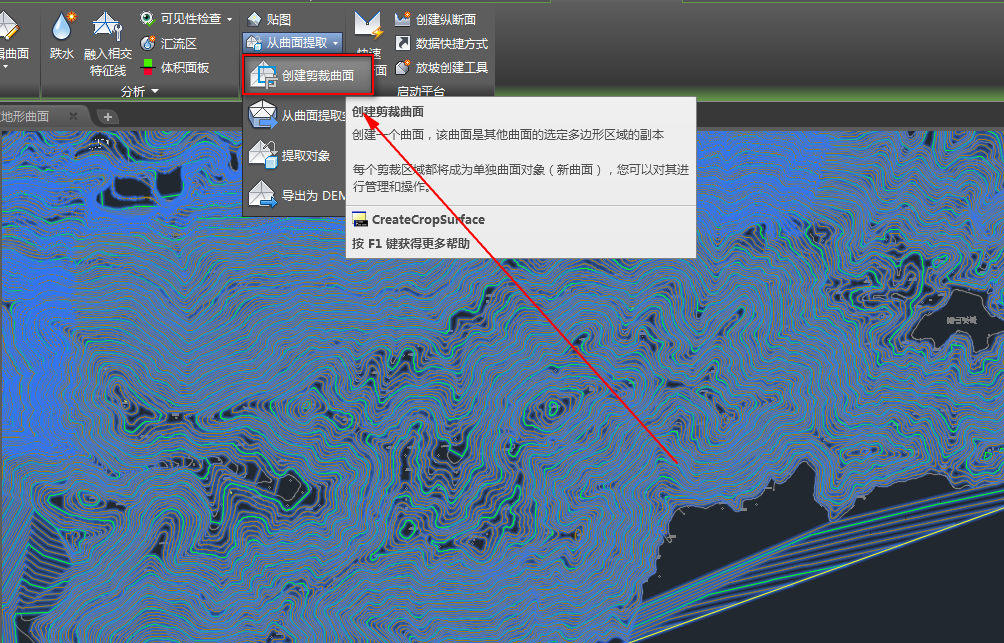
2、按照弹出的对话框操作。首先通过选择剪裁区域指定剪裁的范围,然后在“用于新曲面的图形”中选择“指定现有图形”,在“指定现有图形”中选择一个准备好的文件,同样也可以为新曲面添加名称、描述、样式和图层。全部设置好以后点击确定。

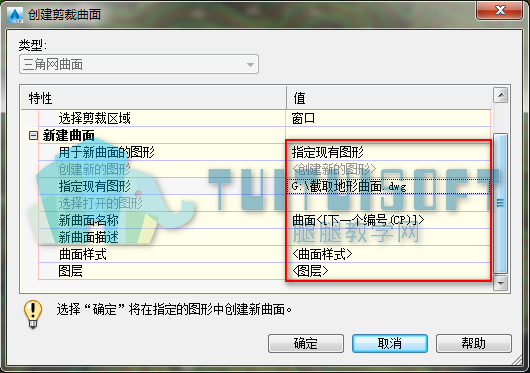
3、显示曲面。首先打开新建的曲面文件,然后在工作空间中选择新建的曲面,右击选择“编辑曲面样式”,打开边界、主等高线和次等高线的显示。

4、提取等高线。选中曲面,在“从曲面提取”中选择“提取对象”,然后勾选边界、主等高线、次等高线,最后点击确定。
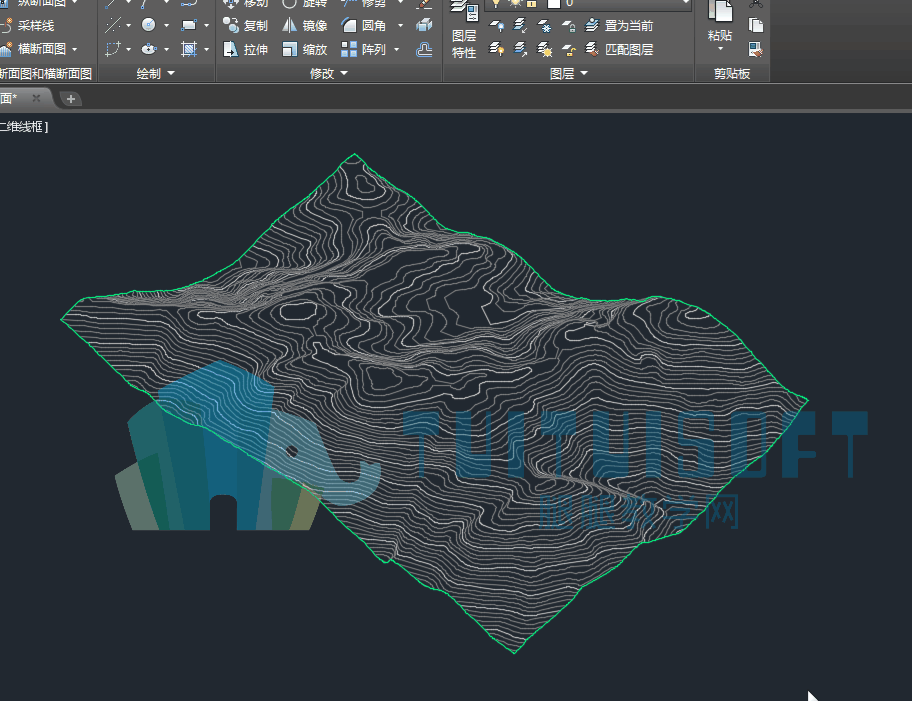
5、保存文件。保存文件之前记得删除曲面,保留提取的等高线和边界线。
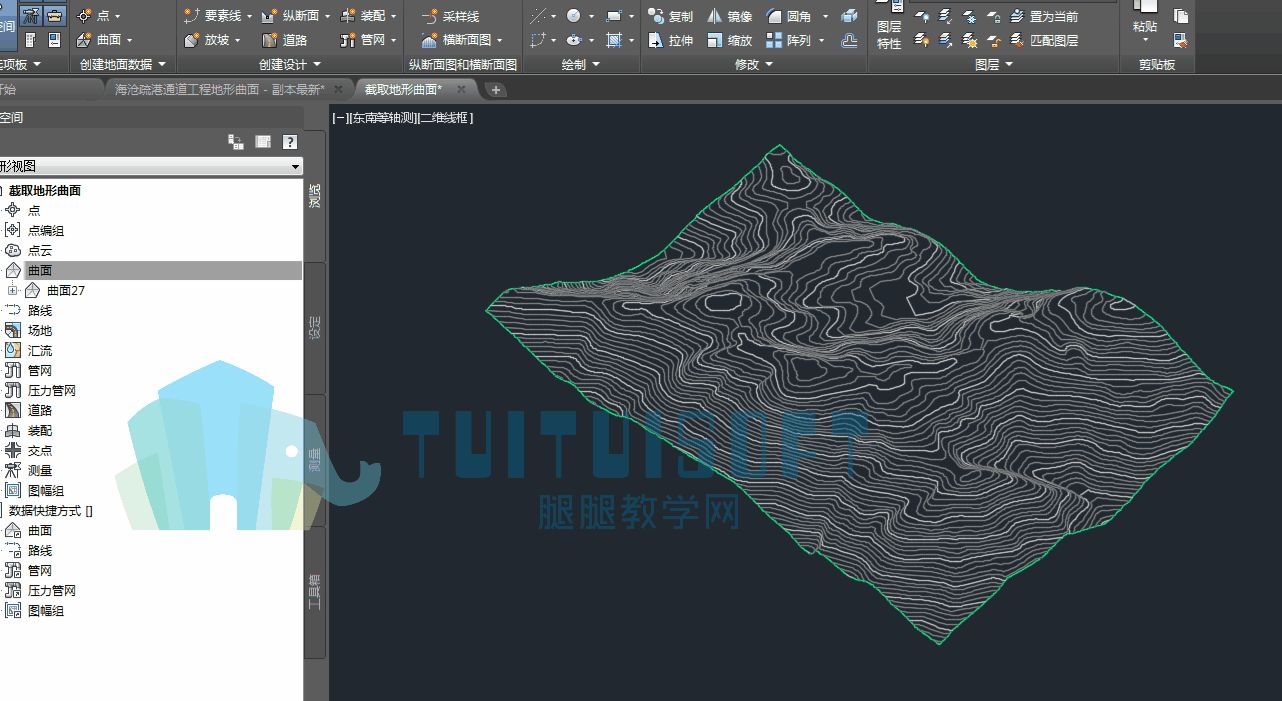
6、导入Revit。导入后就可以在Revit中对其进行操作了。
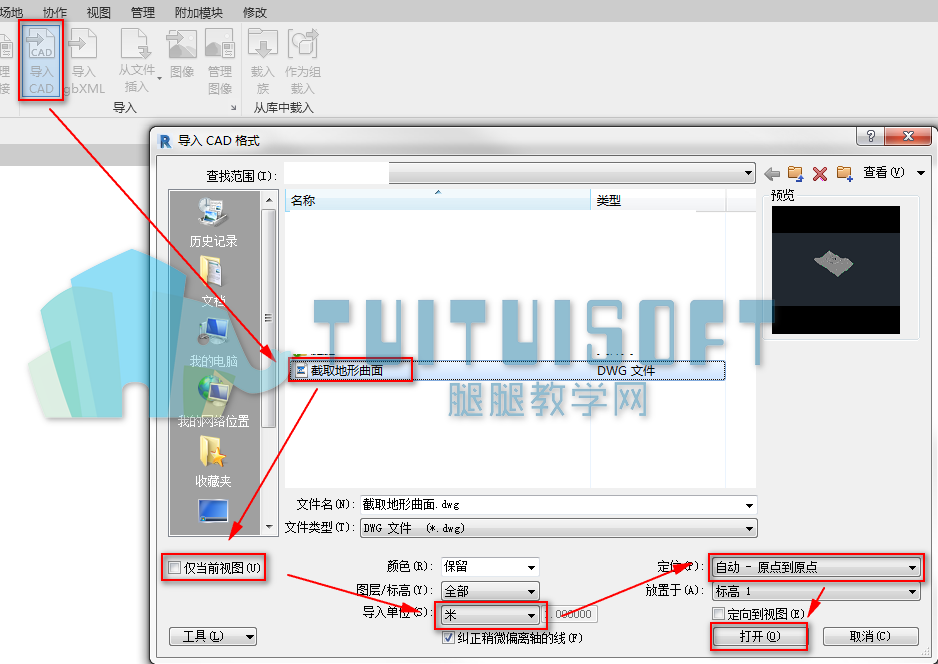
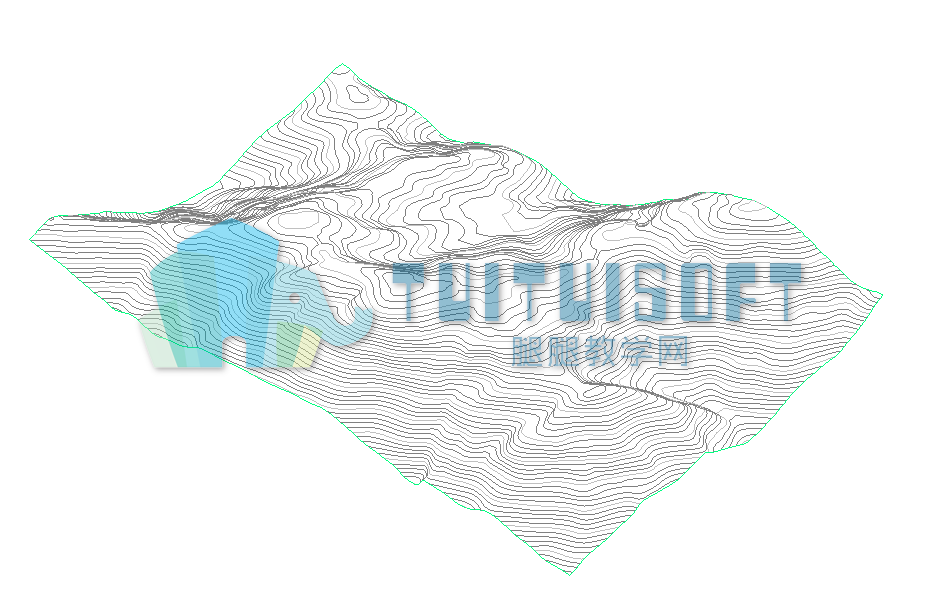
7、转换为Revit的地形。点击“体量和场地”选项卡的“地形表面”,在“通过导入创建”中选择“选择导入实例”,然后在弹出的窗口选择图层“C-TOPO-MAJR”和“C-TOPO-MINR”,点击确定即创建曲面。



8、确认创建。点击完成,确定创建地形表面。底图如果不用可以删除,然后对地形进行调整直到符合我们的要求。
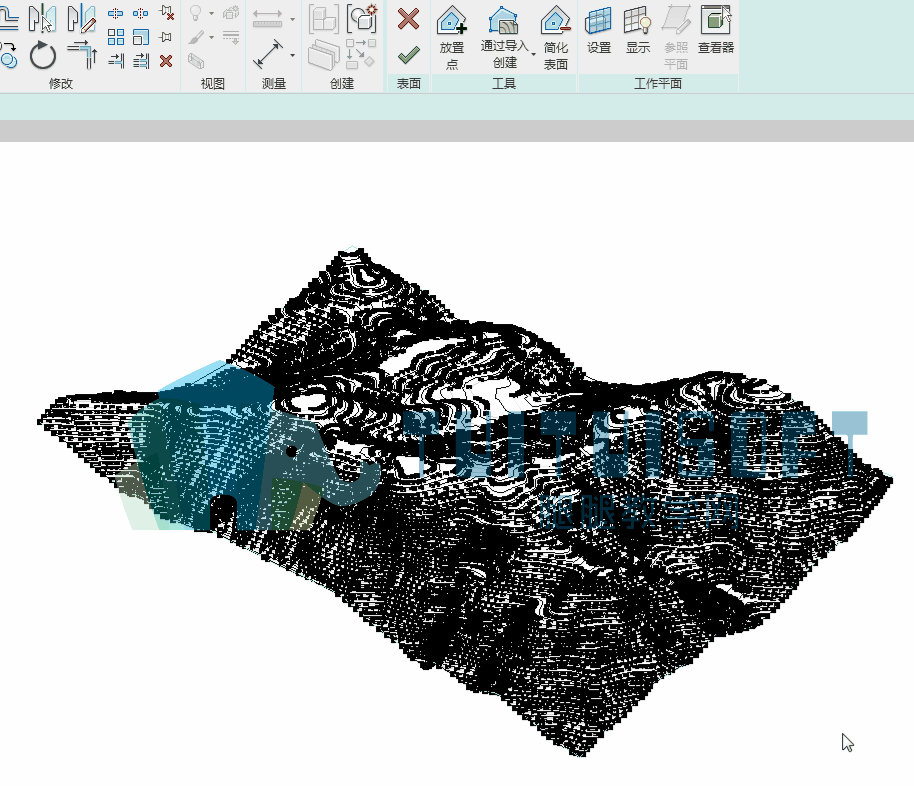

本文版权归腿腿教学网及原创作者所有,未经授权,谢绝转载。

下一篇:Revit中新建立面视图!
猜你喜欢
Civil 3D的地形如何导入Revit
Civil3D与Dynamo配合生成三维地质实体
如何利用Civil 3D处理地形!(下)
成塔混动设计软件功能
Civil3D所代表的路线设计方法论
基于Civil3D的道路BIM正向设计
最新课程
推荐专题
相关下载